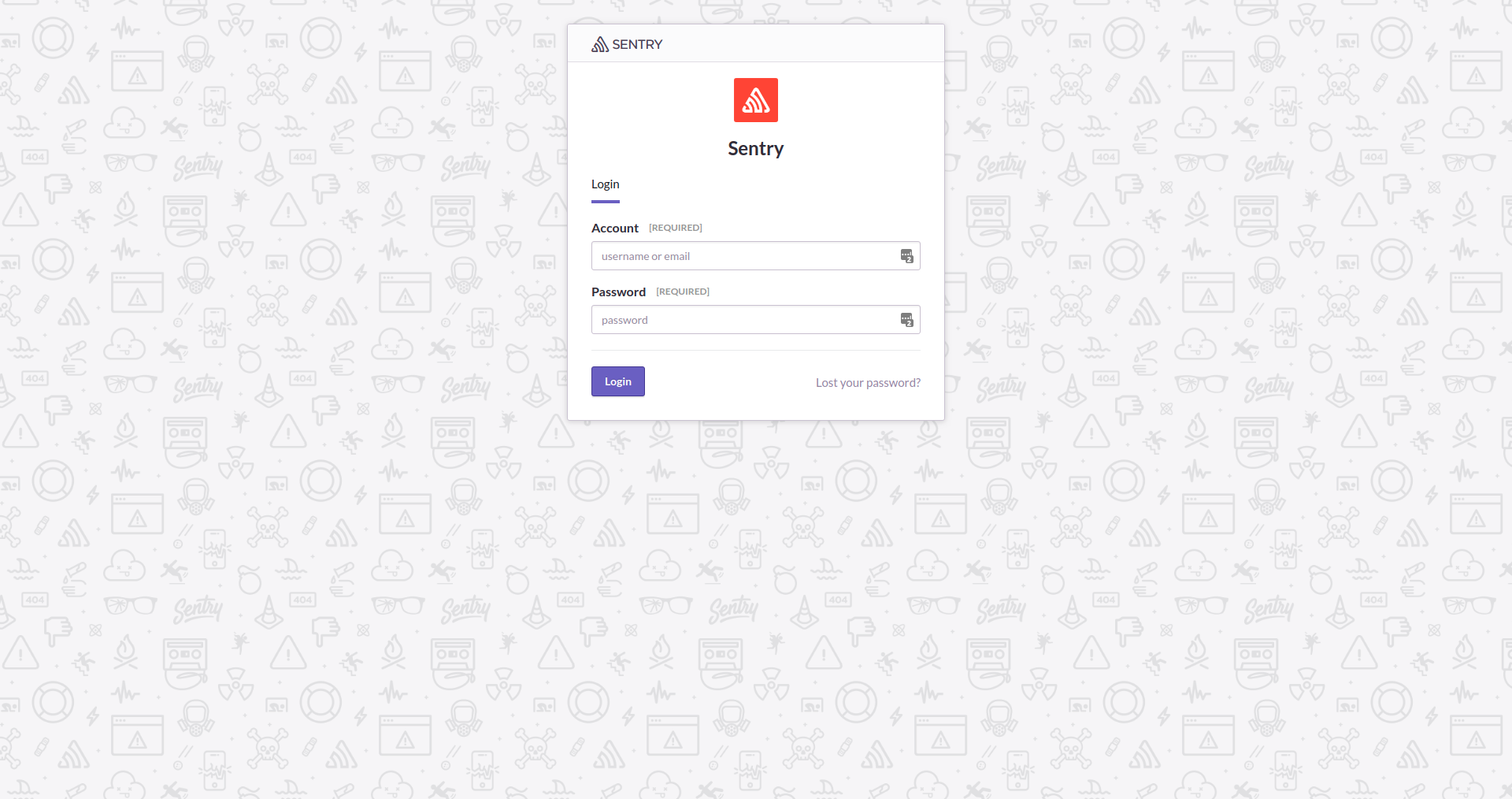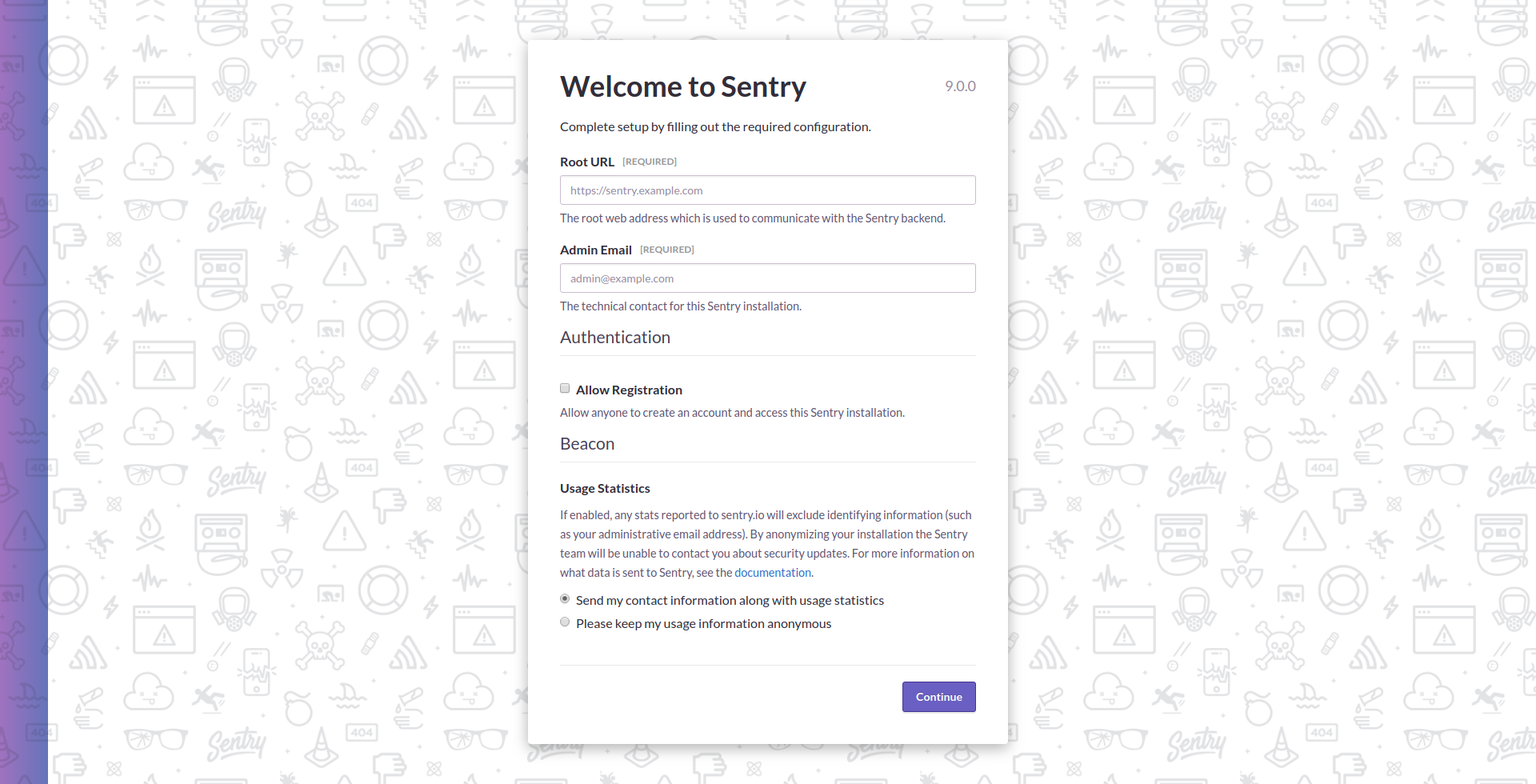Sentry 错误预警系统的运维
在上一章中,我们介绍了EBLK的日志分析平台。
在日志分析平台上,我们可以很方便的查找系统的日志。然而,EBLK并总是能满足需求:
- 日志绝大多数是INFO等级的,即信息日志。如果系统运行出现问题,我们想从中查找,实际希望的是找到ERROR类型的或者异常信息。
- 我们经常需要排查一些历史故障,即需要增加时间维度的信息
- 我们希望经常出现的类似错误,能够聚合在一起,方便我们排查
Sentry是一个实时的事件日志和聚合平台,我们可以通过配置,把所有ERROR类型的日志发送给Sentry保存下来,并通过其聚合结果,迅速的定位线上问题。
在本节中,我们将探讨Sentry预警系统的运维工作。
由于Sentry服务本身比较复杂,涉及多个步骤初始化步骤及多个Volume,因此我们不再采用Kubernetes集群,而是通过Docker直接部署在某台物理机上。
Sentry存储依赖的部署
Sentry服务需要使用两个存储:Redis、Postgres,我们首先启动这两个依赖服务。
首先创建redis, sentry-redis.sh:
#!/bin/bash
NAME="sentry-redis"
VOLUME="/home/coder4/docker_data/sentry-redis"
# make sure volume valid
mkdir -p $VOLUME && sudo chmod -R 777 $VOLUME
# kill old and run new
docker ps -q -a --filter "name=$NAME" | xargs -I {} docker rm -f {}
docker run \
--hostname $NAME \
--name $NAME \
--volume "$VOLUME":/data \
--detach \
--restart always \
redis:4
如上所述:
- 创建了基于redis 4的容器
- 设置volume到/data,这样,重启redis并不会导致数据丢失
接着,我们创建Postegres数据库, sentry_postgres.sh:
#!/bin/bash
NAME="sentry-postgres"
VOLUME="/home/coder4/docker_data/sentry-postgres"
POSTGRES_DB_USER="sentry"
POSTGRES_DB_PASS="sentry_pass"
# make sure volume valid
sudo mkdir -p $VOLUME && sudo chmod -R 777 $VOLUME
# kill old and run new
docker ps -q -a --filter "name=$NAME" | xargs -I {} docker rm -f {}
docker run \
--hostname $NAME \
--name $NAME \
--volume "$VOLUME":/var/lib/postgresql/data \
--env POSTGRES_USER=$POSTGRES_DB_USER \
--env POSTGRES_PASSWORD=$POSTGRES_DB_PASS \
--detach \
--restart always \
postgres:10
Sentry 服务的部署
在正式部署Sentry之前,首先要生成key:
docker run --rm sentry config generate-secret-key
输出结果是
q5%_k4t#w#43rlnd(mr1ms%p8(mjofh9z&4al8d1q&a3f#19_d
记住这个key,我们马上会用到。
下面,我们对Sentry进行初始化:
#!/bin/bash
NAME="sentry-main"
REDIS_LINK="sentry-redis:redis"
POSTGRES_LINK="sentry-postgres:postgres"
SENTRY_SECRET="q5%_k4t#w#43rlnd(mr1ms%p8(mjofh9z&4al8d1q&a3f#19_d"
# kill old and run new
docker ps -q -a --filter "name=$NAME" | xargs -I {} docker rm -f {}
docker run \
--hostname $NAME \
--name $NAME \
--env SENTRY_SECRET_KEY=$SENTRY_SECRET \
-it \
--restart always \
--link $REDIS_LINK \
--link $POSTGRES_LINK \
sentry:9 upgrade
在执行db操作一段时间后,会有一个交互,如下:
Email: lihy@coder4.com
Password:
Repeat for confirmation:
Should this user be a superuser? [y/N]: y
User created: lihy@coder4.com
...
创建好的用户,就是之后默认的管理员用户
初始化完毕后,我们正式创建Sentry:
#!/bin/bash
NAME="sentry-main"
REDIS_LINK="sentry-redis:redis"
POSTGRES_LINK="sentry-postgres:postgres"
SENTRY_SECRET="q5%_k4t#w#43rlnd(mr1ms%p8(mjofh9z&4al8d1q&a3f#19_d"
# kill old and run new
docker ps -q -a --filter "name=$NAME" | xargs -I {} docker rm -f {}
docker run \
--hostname $NAME \
--name $NAME \
-p 8080:9000 \
--env SENTRY_SECRET_KEY=$SENTRY_SECRET \
--detach \
--restart always \
--link $REDIS_LINK \
--link $POSTGRES_LINK \
sentry:9
与上面的初始化相比,脚本基本是类似的,差别在于:
- 使用的是后台运行detach而非-it交互模式
- 没有执行upgrade命令
- 开放了8080端口
执行成功后,我们访问http://localhost:8080,即可成功进入登录界面,如下图所示:
如果你现在登录的话,会提示"Background workers havn't checked in recently...",即后台收集进程&定时任务没有启动。
我们首先来启动收集进程:
#!/bin/bash
NAME="sentry-worker"
REDIS_LINK="sentry-redis:redis"
POSTGRES_LINK="sentry-postgres:postgres"
SENTRY_SECRET="q5%_k4t#w#43rlnd(mr1ms%p8(mjofh9z&4al8d1q&a3f#19_d"
# kill old and run new
docker ps -q -a --filter "name=$NAME" | xargs -I {} docker rm -f {}
docker run \
--hostname $NAME \
--name $NAME \
--env SENTRY_SECRET_KEY=$SENTRY_SECRET \
--detach \
--restart always \
--link $REDIS_LINK \
--link $POSTGRES_LINK \
sentry:9 run worker
然后启动定时任务:
#!/bin/bash
NAME="sentry-cron"
REDIS_LINK="sentry-redis:redis"
POSTGRES_LINK="sentry-postgres:postgres"
SENTRY_SECRET="q5%_k4t#w#43rlnd(mr1ms%p8(mjofh9z&4al8d1q&a3f#19_d"
# kill old and run new
docker ps -q -a --filter "name=$NAME" | xargs -I {} docker rm -f {}
docker run \
--hostname $NAME \
--name $NAME \
--env SENTRY_SECRET_KEY=$SENTRY_SECRET \
--detach \
--restart always \
--link $REDIS_LINK \
--link $POSTGRES_LINK \
sentry:9 run cron
启动后稍等一会,我们用初始化时设置的用户名、密码登录系统,进入初始化界面:
配置如下:
- Root URL写入一个可以DNS解析的域名,例如sentry.coder4.com
- Admin Email写入任意一个邮件地址,例如sentry@coder4.com
配置好后,进入如下的登台添加新项目界面,至此,Sentry的部署工作配置完成。
思考与拓展
- 在本节的部署中,我们使用了默认的账户配置模式。前面介绍过,在团队内部,应该使用统一的帐号系统以提升效率。如何让Sentry系统接入LDAP帐号服务呢,请自行查找资料,实现这个功能。
书籍推荐